在windows XP系统中,当安装好摄像头的驱动后,在我的电脑中就可以直接使用摄像头了,而在WIN7中,却不会自动创建相关的快捷方式,确实有些不方便,接下来是小编为大家收集的WIN7添加摄像头快捷打开软件的方法,欢迎大家阅读。
安装好摄像头的驱动后,在WIN7系统中,打开 计算机,可以看到 计算机中并没有相关的程序,
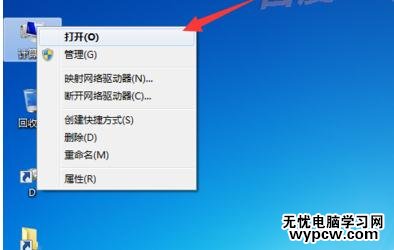
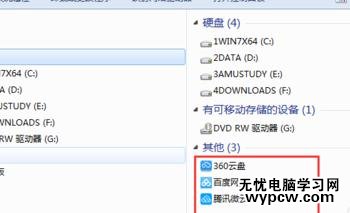
这里找到一个小巧的摄像头软件,是绿色版本的,先来做一下准备工作,创建一个快捷方式,
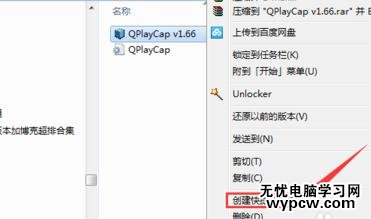
接着可以选择 剪切或复制这个快捷方式,
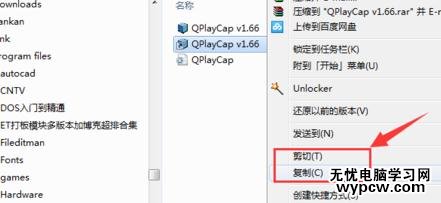
经研究发现,在C:/Users/Darwin(此处为当前用户名)/AppData/Roaming/Microsoft/Windows.network Shortcuts,这个目录下,可以做一下手脚,运用一下,
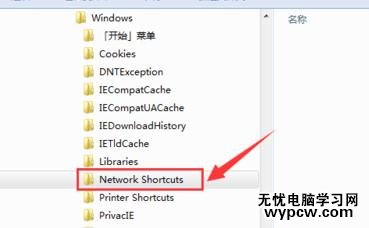
把刚刚复制的快捷方式,粘贴到这里,
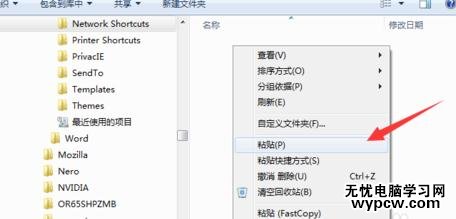
好了,现在打开 计算机,是不是看到了摄像头的应用,也可以自行修改一下文件名称,
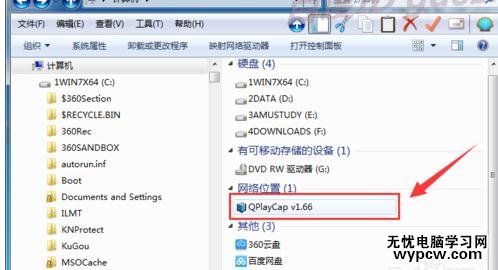
双击,就可以直接打开 摄像头软件了,来,给自己录一段视频吧!
21:46 2017/5/3

看了“WIN7添加摄像头快捷打开软件的方法”还想看:
新闻热点
疑难解答